Google Home es ahora uno de los dispositivos de automatización del hogar más utilizados y conocidos de la ciudad. El altavoz inteligente de la empresa Mountain View parece el punto de partida para cualquier hogar inteligente y como tal, debe respetar las tarifas y hábitos de los usuarios. De hecho, el micrófono del dispositivo siempre está listo para recibir una solicitud después de haber percibido el comando de activación, mientras que la caja tiene como objetivo cumplir la solicitud a través de respuestas precisas y oportunas.
Sin embargo, las solicitudes pueden llegar a cualquier hora del día. y las respuestas llegan rápidamente con un volumen estático, a menos que el usuario primero vaya a modificarlo. Esto podría, en determinados casos, causar mucha molestia, ya que el volumen (normalmente mayor) utilizado a las 16:00 de la tarde no coincide con las preferencias que nos gustaría tener a las 23:00, hora en la que alguien más de Puede que la casa ya esté descansando. Entonces, la aplicación "Inicio" viene en nuestra ayuda. con modo noche.
Bajar el volumen de Google Home en momentos específicos
En este artículo, por lo tanto, veremos cómo activar el modo nocturno e "fuerza" Google Home para responder con un volumen más bajo y un brillo LED débilmente visible en días y momentos específicos. Esta función es bastante personalizable, pero antes que nada debes proceder con la activación.
- Abra la aplicación "Inicio"
- Haga clic en el icono del altavoz inteligente correspondiente.
- Continúe ingresando la configuración del dispositivo (icono de engranaje en la parte superior derecha)
- seleccionar "Modo nocturno" y activar la palanca
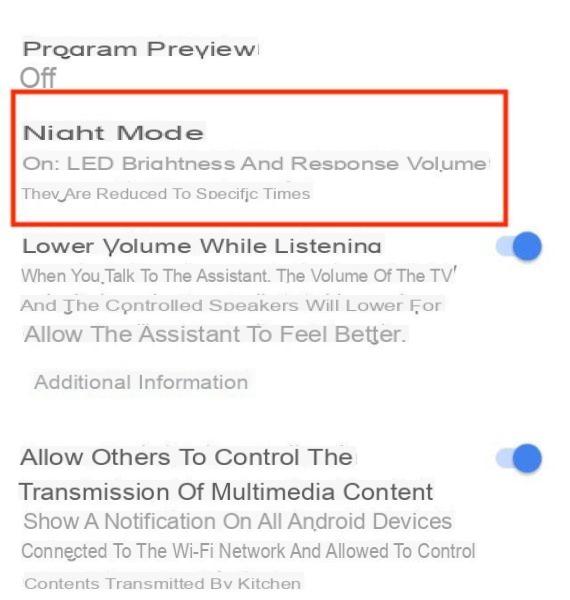
Una vez hecho esto, parecerá que numerosas configuraciones se han modificado de una manera completamente personal. De hecho, será posible indicar: el período de tiempo en el que utilizar el menor volumen, los días de la semana y el nivel de brillo de los LED y el volumen mismo. También existe la posibilidad de activar el "No molestar", capaz de silenciar cualquier tipo de notificación (recordatorio, temporizador y más) durante el intervalo de tiempo indicado anteriormente. En caso de que decida desactivar el modo nocturno, todos los ajustes permanecerán en la memoria y listo para ser reutilizado.

¿Dudas o problemas? Te ayudamos
Si quieres estar al día, suscríbete a nuestro canal de Telegram y síguenos en Instagram. Si desea recibir soporte para cualquier pregunta o problema, únase a nuestra comunidad de Facebook.


























